Cara Memperbaiki Ralat YouTube di Windows 10
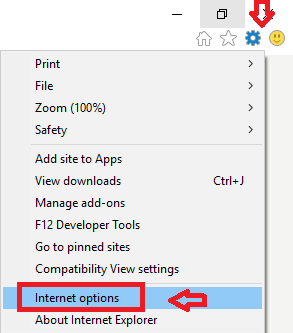
- 3965
- 1225
- Marcus Kassulke
YouTube adalah rumah untuk beratus -ratus video. Pencari pengetahuan, pencinta hiburan dan geeks memerlukannya setiap hari. Di Windows 10, sesetengah daripada anda mungkin mempunyai masalah dengan YouTube. Internet Explorer terhempas ketika anda memainkan video. Walaupun kemas kini pemain flash, masalahnya mungkin kekal. Masalah mengenai video Netflix juga dilihat. Sukar untuk melangkau sehari tanpa YouTube. Jadi, penting untuk anda memperbaikinya. Sekarang jika YouTube tidak berfungsi pada peranti Windows 10 anda, siaran ini adalah penyelesaiannya. Ikuti langkah di bawah:
Baca juga:
- 15 perisian muat turun youtube percuma untuk PC anda
- Cara melingkari video YouTube secara berterusan
Cara Memperbaiki Ralat YouTube di Windows 10
Isi kandungan
- Laraskan grafik dipercepat
- Ubah suai Tetapan Pemain Flash
- Lumpuhkan penapisan ActiveX
Laraskan grafik dipercepat
- Buka internet Explorer.
- Klik pada butang gear(Tetapan) di sudut kanan atas. Kemudian, klik pada Pilihan internet.
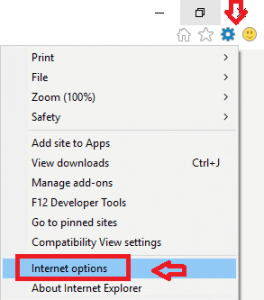
- Penyihir akan muncul. Klik pada Lanjutan tab. Tandakan kotak yang merujuk kepada Gunakan rendering perisian dan bukannya rendering GPU. Ini membolehkan pilihan tersebut di atas.
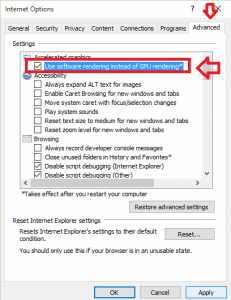
- Klik Memohon dan okey.
- Uji kali seterusnya anda melancarkan Internet Explorer. Perubahan mesti berlaku.
Ubah suai Tetapan Pemain Flash
Penting untuk memastikan bahawa pemain flash berfungsi dengan baik. Ia boleh dilakukan dengan menggunakan langkah -langkah yang diberikan:
- Klik pada butang gear(Tetapan) Di sudut kanan atas Internet Explorer. Klik pada Urus tambahan.
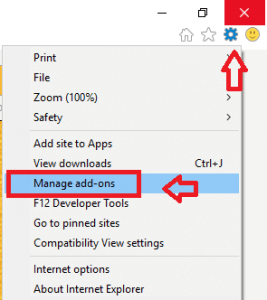
- Dalam Bar alat dan sambungan, Klik kanan pada Objek Flash Shockwave. Klik pada Membolehkan.
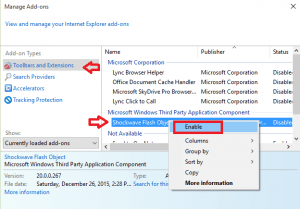
Lumpuhkan penapisan ActiveX
- Klik pada butang gear(Tetapan) Di sudut kanan atas Internet Explorer.
- Tudung tetikus anda Keselamatan. Beberapa pilihan pop timbul. Klik pada Penapisan ActiveX. Ini melumpuhkan penapisan aktifx.
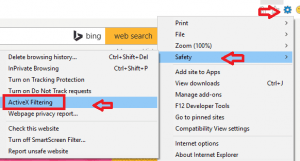
- Tutup Internet Explorer.Perubahan akan dilihat pada pelancaran seterusnya.
Sekiranya masalah berterusan, pastikan pemain flash adobe dikemas kini. Dapatkan versi terkini. Masalahnya mestilah disebabkan oleh tetapan yang salah atau disebabkan pemain flash. Sekiranya masalahnya adalah kerana pemain flash, YouTube akan memberi mesej. Bagaimanapun, cuba langkah -langkah ini. Isu anda akan diperbaiki.
- « 6 Kaedah Pembukaan OSK Papan Kekunci Di Skrin di Windows 10/11
- Cara Membolehkan Dinamik CRM di Cortana di Windows 10 »

